创建审批流的自定义响应选项
假设要在每次员工将支出报表上传到 SharePoint 时发送审批请求,然后便于审批者使用以下三个选项之一进行响应:接受、需要更多信息或拒绝。
先决条件
- Power Automate 帐户。
- 供员工输入支出报表的 SharePoint 列表。
小费
关于通过 Power Automate 使用 SharePoint 的详细信息,请访问 SharePoint 文档。
创建审批流
登录到 Power Automate。
在左侧导航栏上,选择我的流。
选择 新建>自动 - 从空白开始。
在打开的屏幕上,在流名称中为您的流提供名称。
在选择流的触发器字段中,搜索 SharePoint。
从触发器列表中,选择当创建项时。
选择创建。
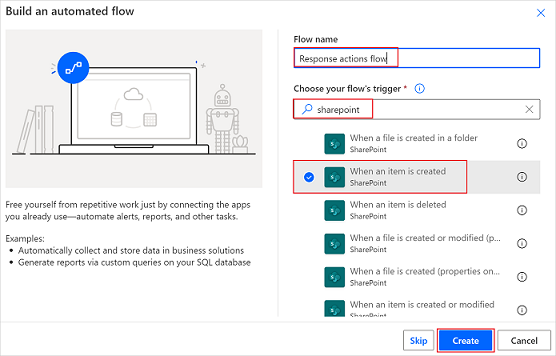
提供 SharePoint 站点地址和列表名称。
小费
在将文本输入站点地址之前,请从站点地址字段中选择输入自定义值。
选择新建步骤,搜索审批,再选择启动并等待审批。
在启动并等待审批卡上,选择审批类型列表。
选择自定义响应 - 等待一个响应。
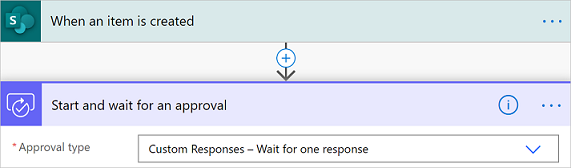
接下来,创建审批者在响应员工支出审批请求时使用的自定义响应。
在响应选项框中,输入接受,再选择添加新项。
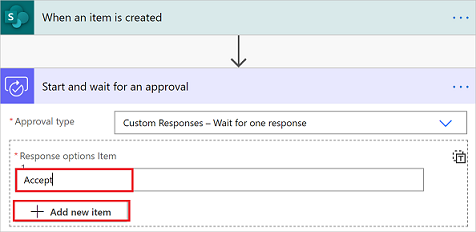
在响应选项框中,输入拒绝,再选择添加新项。
在响应选项框中,输入需要更多信息。

输入标题、分配到(审批者的电子邮件地址)和详细信息(要包含在审批请求中的详细信息)。
下面的示例展示了您可能会为组织添加的信息。
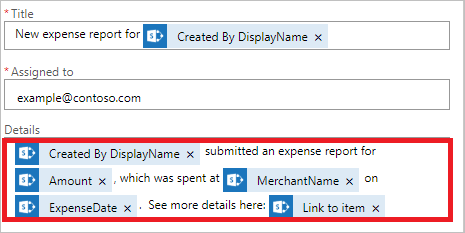
至此,已创建自定义响应,是时候根据在审批者的响应在流中执行不同的操作了。
使用审批响应
如果请求的响应是接受,建议向会计部门发送电子邮件,要求他们报销员工支出。
如果响应是拒绝,建议向员工发送电子邮件,让他们知道请求已遭拒。
最后,如果审批者的响应是需要更多信息,建议向员工发送电子邮件,让他们提供更多信息。
若要在流中执行上述任何操作,请将条件或切换操作添加到流中,然后从动态内容选取器中选择审批请求的结果字段。 请务必确认值是“接受”、“需要更多信息”还是“拒绝”。
使用自定义响应来响应审批请求
审批者会收到审批请求电子邮件。 请求也会显示在 Power Automate 上的审批中心内。
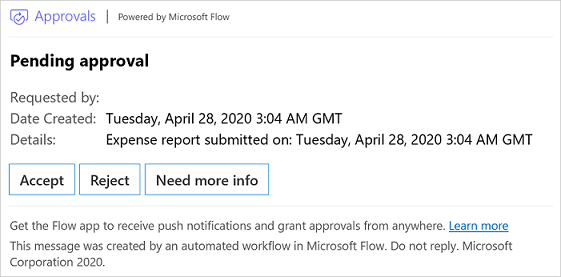
限制
Outlook 和 Outlook Web Access(OWA) 可操作消息具有五个自定义响应限制。 这意味着在 Power Automate 批准电子邮件的可操作部分,将仅显示流中定义的前五个响应。 您可以通过非可操作 HTML 电子邮件、Power Automate 审批中心、Power Automate 移动应用程序或 Teams 提交其余选项。
如果将依赖于自定义响应的审批发送给类型设置为每个人必须审批的很多用户,这些审批可能会失败。 出现此失败是由于结果字段的数据大小限制。
备注
对于使用单一自定义响应的审批,Outlook 和 OWA 会展开响应字段,以便用户无需选择按钮就可以像在有多个审批选项时那样响应。